Thường thì chế độ tai nghe sẽ tự động bật tắt khi bạn cắm hoặc rút tai nghe khỏi điện thoại, tuy nhiên đôi khi vẫn xảy ra lỗi bạn rút tai nghe ra rồi mà điện thoại vẫn không chuyển sang loa ngoài.
Tình trạng tai nghe đã bị rút ra nhưng điện thoại vẫn chưa tắt chế độ tai nghe và không chuyển sang loa ngoài là một lỗi tương đối hiếm gặp, tuy nhiên cũng dễ khắc phục. Trong bài này sẽ hướng dẫn bạn một số cách để chủ động tắt chế độ tai nghe trên điện thoại Samsung.
Bạn đang đọc: Cách tắt chế độ tai nghe trên điện thoại Samsung
Các nguyên nhân gây ra lỗi chế độ tai nghe không tự động tắt
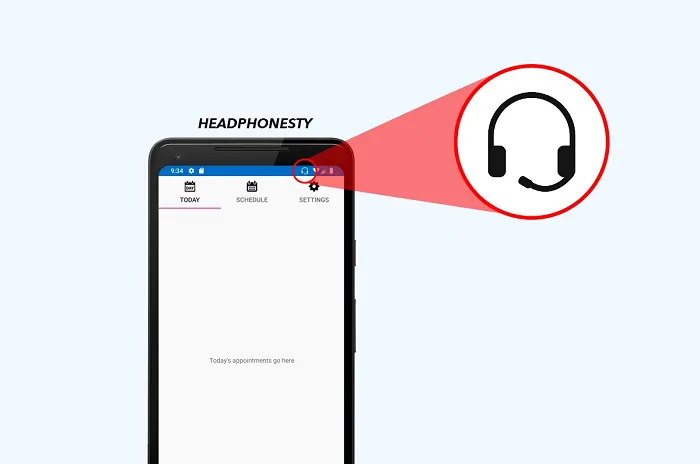
Như đã đề cập bên trên, điện thoại thường sẽ tự động bật hoặc tắt chế độ tai nghe mỗi khi người dùng cắm hoặc rút tai nghe, còn nếu điện thoại không tự động chuyển chế độ thì có thể do mắc phải một trong các lỗi sau đây.
- Tai nghe bị ngắt đột ngột trong khi trình phát nhạc hoặc video khi đang chạy, khiến máy không xử lí kịp tác vụ.
- Lỗi xung đột phần mềm do hệ điều hành hoặc do ứng dụng từ bên thứ ba.
- Máy bị nghẽn hoạt động do phải chạy quá nhiều ứng dụng nền cùng một lúc, gây cản trở tính năng phát âm thanh.
- Lỗi phần cứng do máy bị va đập mạnh, rơi xuống nước, bị dính bụi bẩn nghiêm trọng, v.v…
- Tai nghe bị hỏng hoặc jack cắm tai nghe bị hỏng.
- Lỗi phần mềm do ứng dụng âm thanh bị lỗi khi cập nhật.
Cách tắt chế độ tai nghe trên điện thoại Samsung
1. Rút tai nghe ra và cắm lại vài lần
Đây vốn cũng là một lỗi không nghiêm trọng nên thường là bạn chỉ cần chậm rãi cắm tai nghe vào rồi rút ra vài lần là hệ thống sẽ tự động nhận diện lại và tắt mở chế độ như bình thường. Sau khi thử cách này mà vẫn không hiệu quả thì bạn hãy thử đến các cách bên dưới
2. Vệ sinh jack cắm tai nghe
Jack tai nghe hoặc cổng cắm tai nghe nếu bị dính bụi bẩn hoặc kẹt dị vật thì sẽ khiến cho máy không thể nhận dạng kết nối tai nghe một cách chính xác. Do đó, bạn hãy kiểm tra lại jack cắm tai nghe lẫn cổng cắm tai nghe trên điện thoại xem có bị kẹt dị vật gì không, sau đó dùng khăn khô hoặc tăm bông sạch để lau chùi sạch jack cắm rồi cắm thử lại vào máy.

3. Thử dùng tai nghe khác
Nếu có thể, hãy mượn một tai nghe khác cắm vào điện thoại của bạn, nếu tai nghe đó vẫn hoạt động bình thường thì có thể là do tai nghe cũ của bạn bị lỗi, còn nếu không thì có thể là do điện thoại của bạn bị lỗi, lúc này bạn hãy thử các cách tiếp theo.
4. Khởi động lại điện thoại
Khởi động lại điện thoại có thể xử lí hầu hết các loại lỗi lặt vặt trên điện thoại. Để khởi động lại điện thoại Samsung, bạn ấn giữ nút nguồn ở bên cạnh trong vài giây rồi nhấn vào nút Khởi động lại, hoặc nhấn vào nút Tắt nguồn sau đó ấn giữ nút nguồn thêm vài giây nữa để khởi động lại điện thoại.
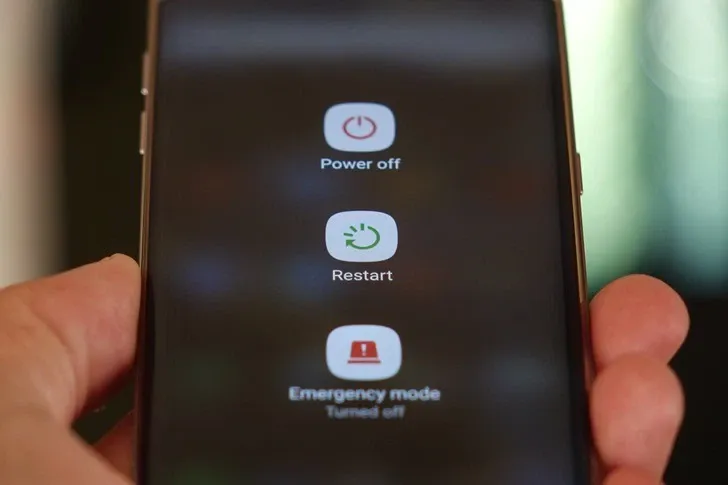
5. Kiểm tra cài đặt âm thanh của điện thoại
Trước hết hãy kiểm tra lại xem điện thoại của bạn có vô tình đang bật chế độ yên lặng hoặc chế độ Không làm phiền không, nếu có thì bạn hãy tắt chế độ yên lặng rồi kiểm tra lại xem điện thoại có phát âm thanh như bình thường chưa.
Tìm hiểu thêm: [Hướng dẫn] Bật/tắt chế độ ‘’độ sáng tự động’’ trên iOS 11
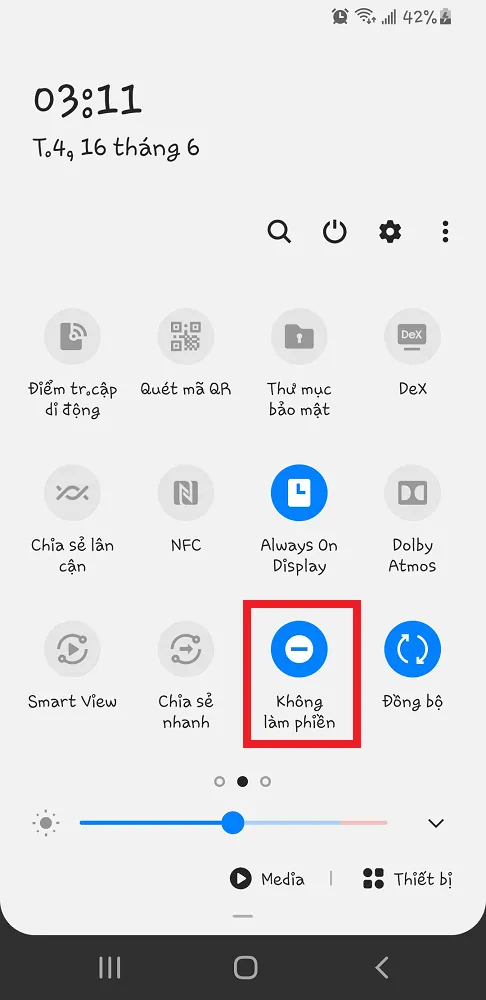
Ngoài ra, cũng có thể bạn đã vô tình chỉnh sửa một cài đặt gì đó làm ảnh hưởng đến việc phát âm thanh. Trường hợp này bạn có thể xử lí bằng cách đưa toàn bộ cài đặt trên máy về lại mặc định. Tác vụ này sẽ không làm mất đi bất cứ dữ liệu cá nhân nào trên máy bạn.
Bước 1: Vào Cài đặt, kéo xuống gần cuối và nhấn vào mục Quản lí chung.
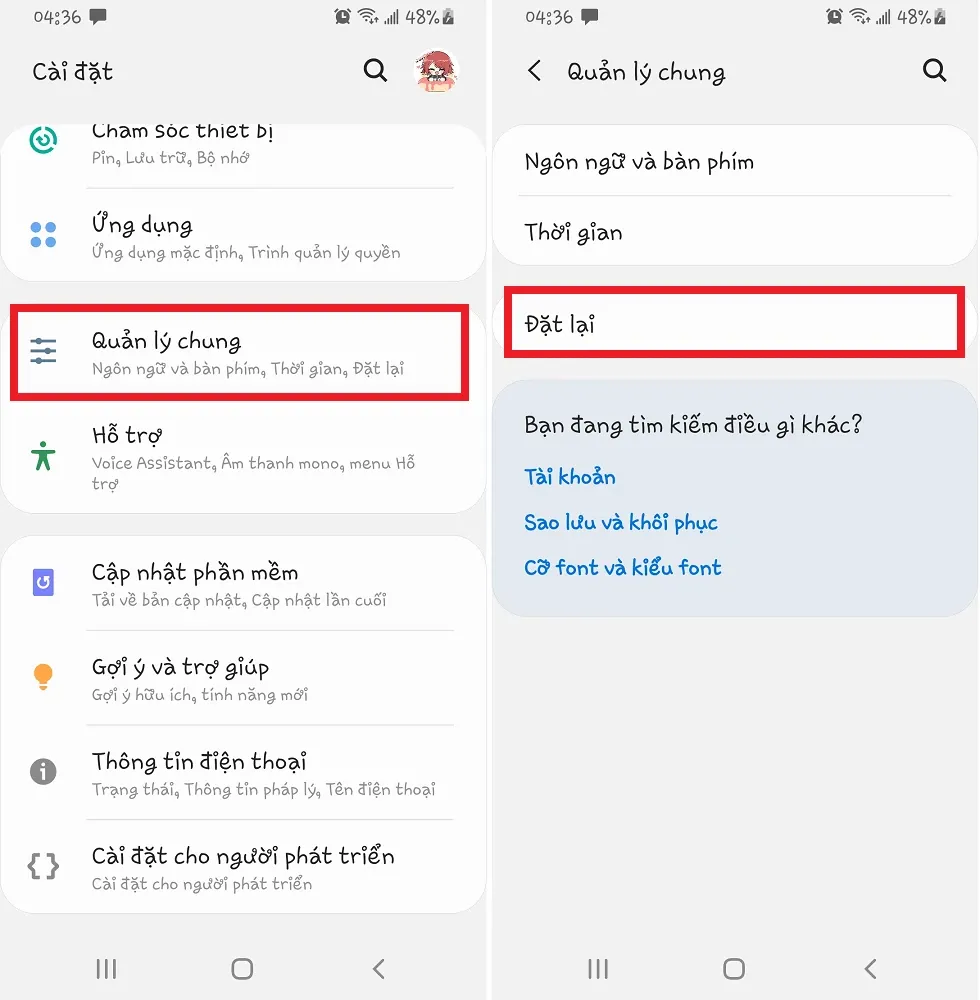
Bước 2: Nhấn vào Đặt lại, nhấn chọn mục Xóa các cài đặt rồi nhấn chọn Đặt lại là xong.
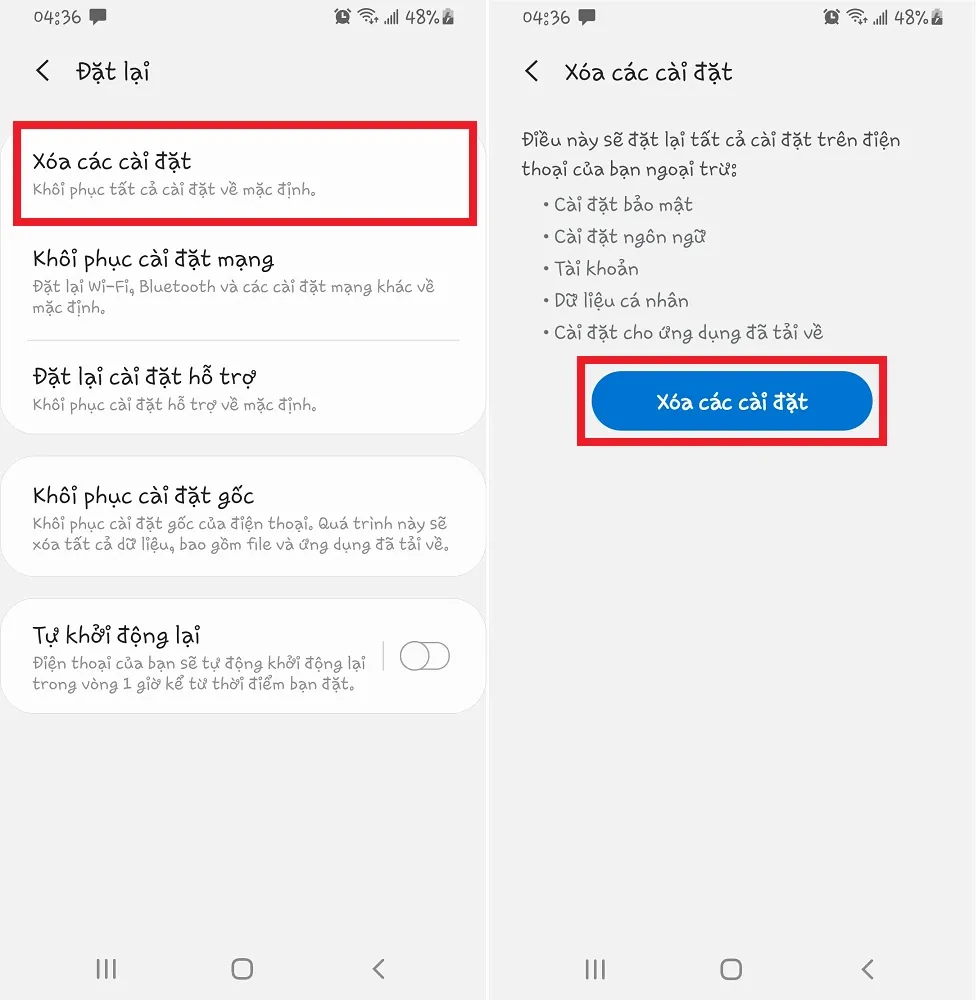
>>>>>Xem thêm: Hướng dẫn cách kiểm tra số dư tài khoản Agribank nhanh chóng, chính xác nhất
6. Đem máy đến trung tâm bảo hành
Nếu đã thử hết tất cả các cách trên mà điện thoại của bạn vẫn còn kẹt trong chế độ tai nghe, thì lúc này bạn nên đem máy đến trung tâm bảo hành hoặc cơ sở sửa chữa uy tín để được nhân viên kĩ thuật khắc phục cho.
Xem thêm: Cách update Android cho điện thoại Samsung Galaxy
Xem thêm: Cách dễ dàng chia sẻ mạng Wi-Fi trên Android 10 bằng mã QR

